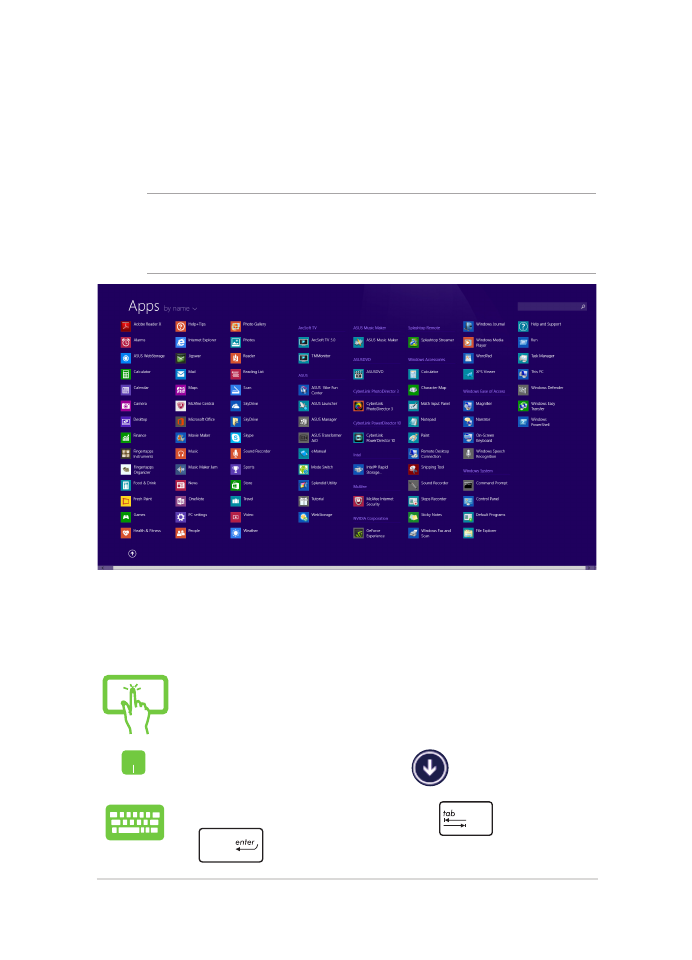
Az Alkalmazások képernyő elérése
A Start képernyőn rögzített alkalmazások elérése mellett az
Apps (Alkalmazások) képernyő segítségével megnyithat egyéb
alkalmazásokat is.
MEGJEGYZÉS: A képernyőn látható tényleges alkalmazások típusonként
eltérhetnek az ábrázolttól. A következő képernyőkép kizárólag a
hivatkozás célját szolgálja.
Az Alkalmazások képernyő megnyitása
Indítsa el az Alkalmazások képernyőt a Notebook PC
érintőképernyőjének*, érintőpadjának vagy billentyűzetének
használatával.
Húzza felfelé az ujját a Start képernyőn.
A Start képernyőn kattintson a
gombra.
A Start képernyőről nyomja meg a
gombot, majd a
gombot.
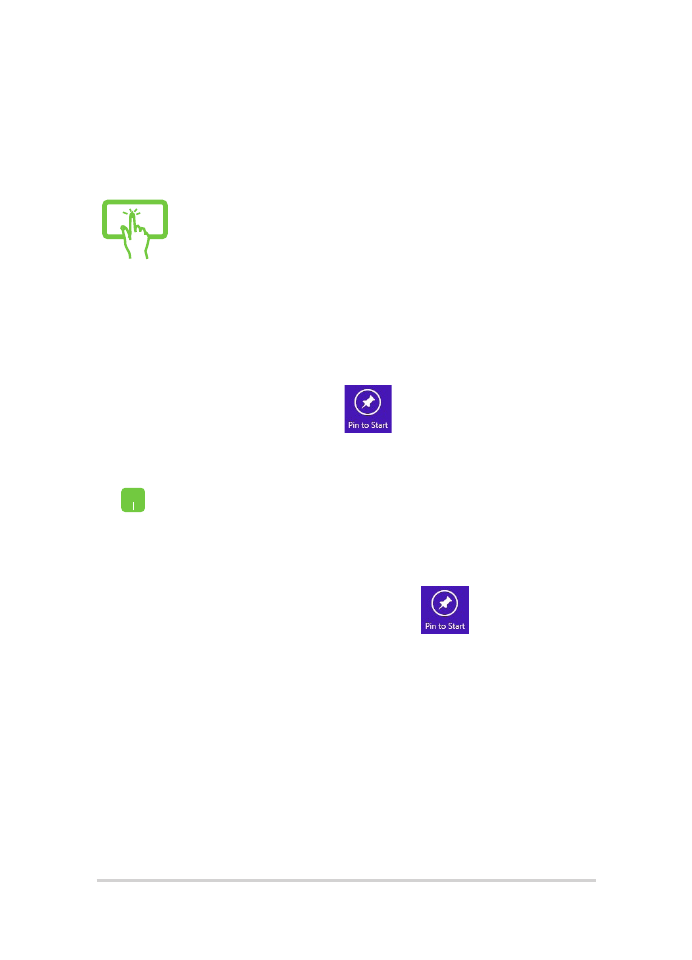
64
Notebook PC-hez E-kézikönyv
További alkalmazások rögzítése a Start képernyőn
Az érintőképernyő vagy az érintőpad segítségével további
alkalmazásokat rögzíthet a Start képernyőn.
1.
Nyissa meg az All Apps (Összes alkalmazás)
képernyőt.
2.
Érintse meg és tartsa a Start képernyőre
rögzíteni kívánt alkalmazást a Testreszabás-
sáv aktiválásához. Amint engedélyezte a
Testreszabás-sávot, további alkalmazásokat
érinthet meg, hogy azokat a Start képernyőre
rögzítse.
3.
Érintse meg a
elemet a kiválasztott
alkalmazás Start képernyőre történő rögzítéséhez.
1.
Nyissa meg az All Apps (Összes alkalmazás)
képernyőt.
2.
Végezzen jobb kattintást a Start képernyőhöz
rögzítendő alkalmazásokon.
3.
Érintse meg/kattintson a
ikonra a
kijelölt alkalmazások Start képernyőre történő
rögzítéséhez.
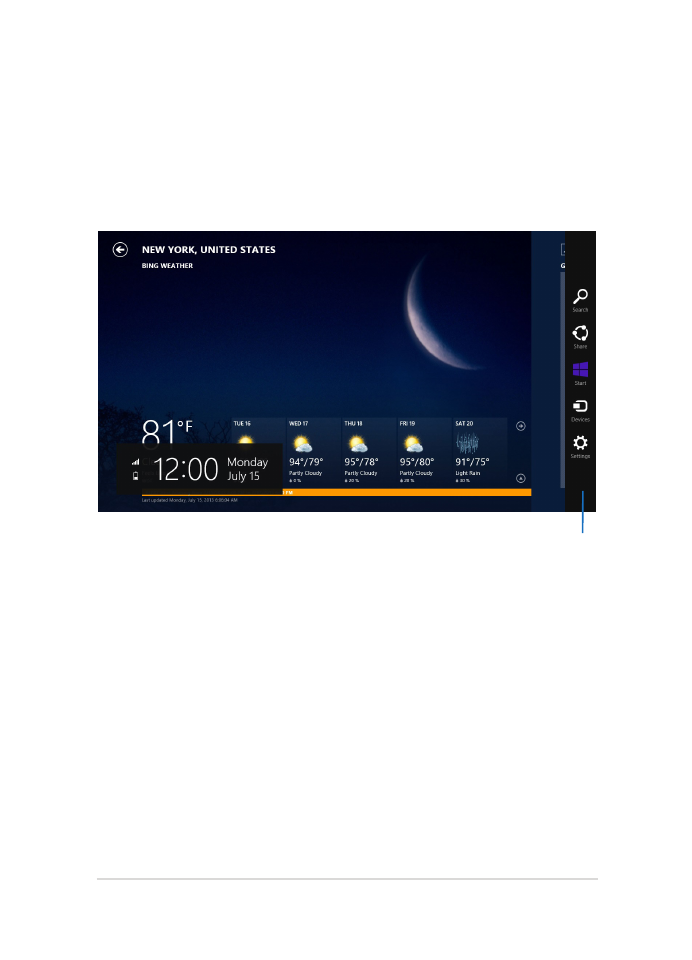
Notebook PC-hez E-kézikönyv
65